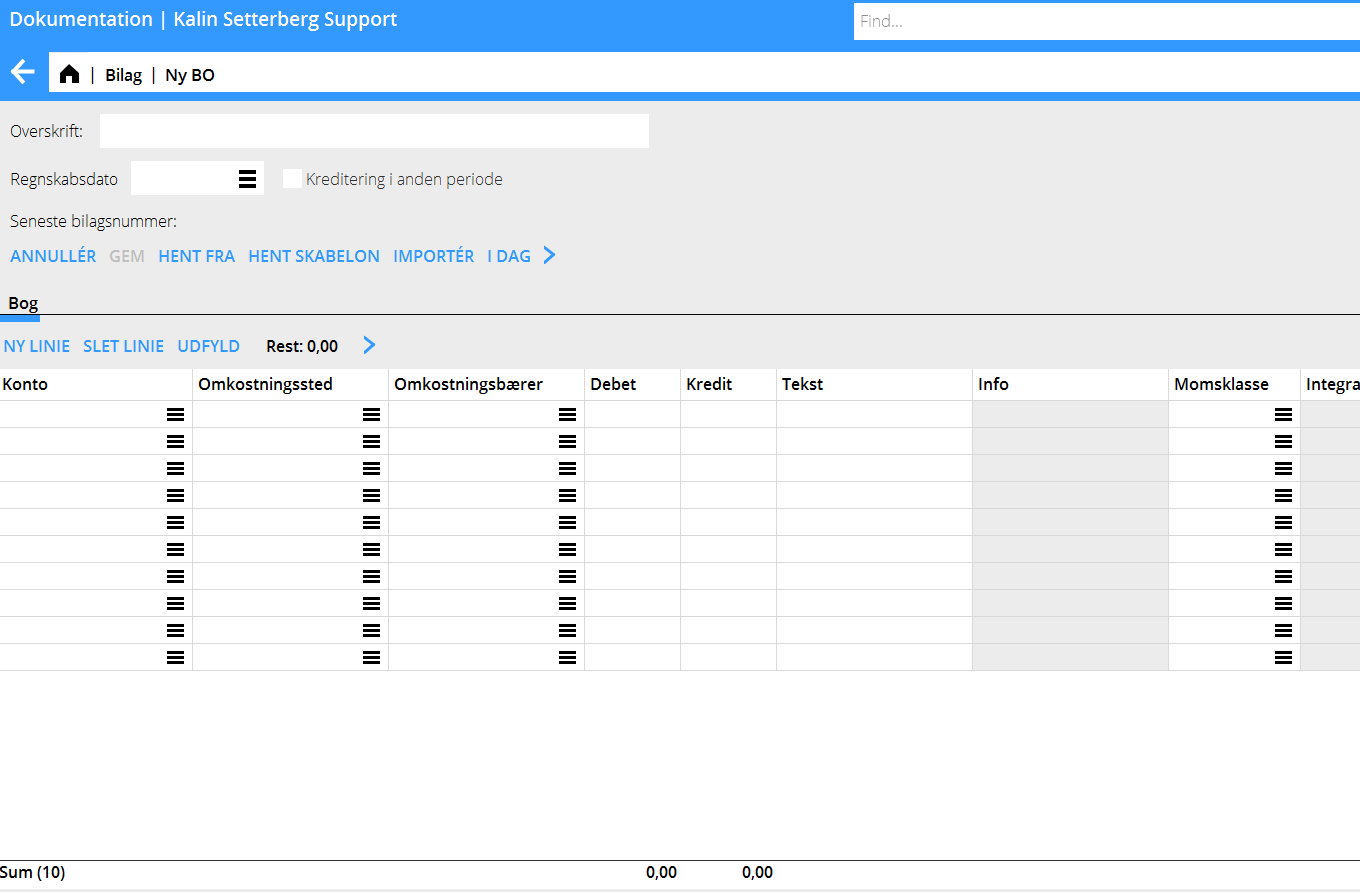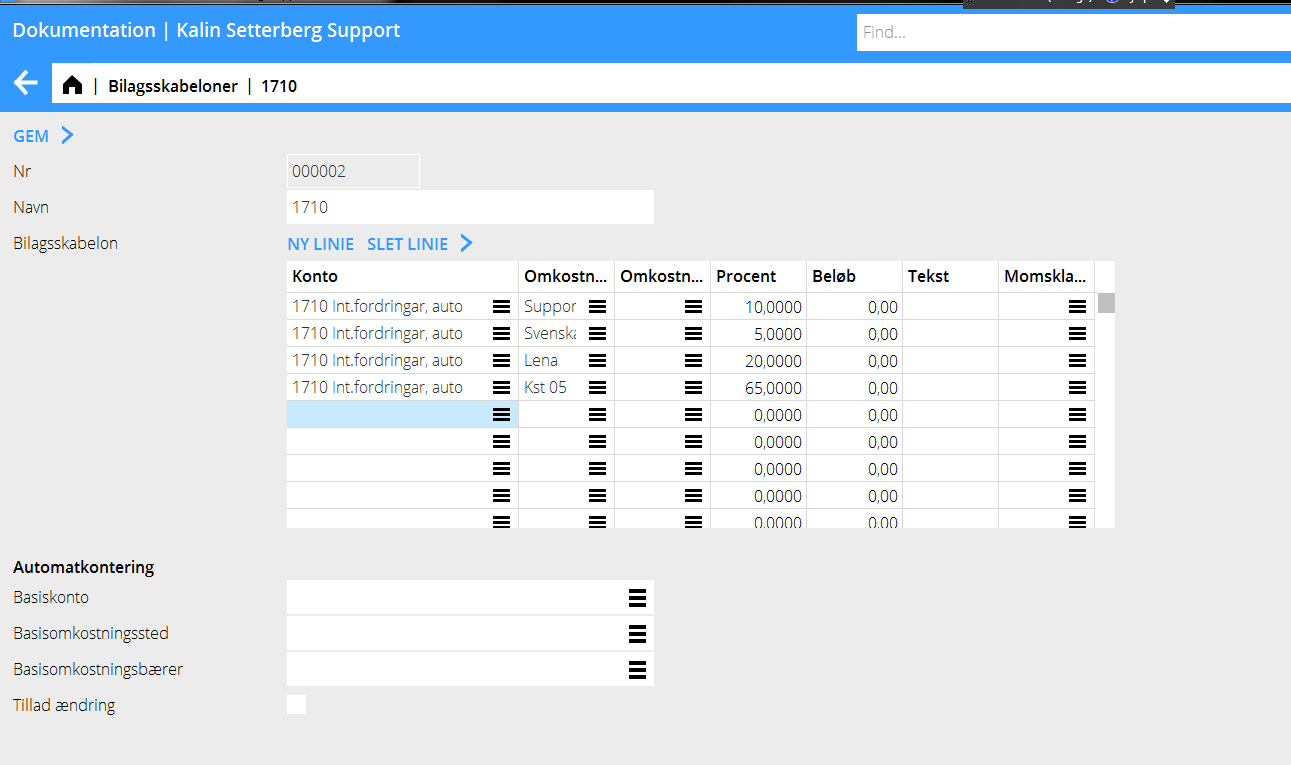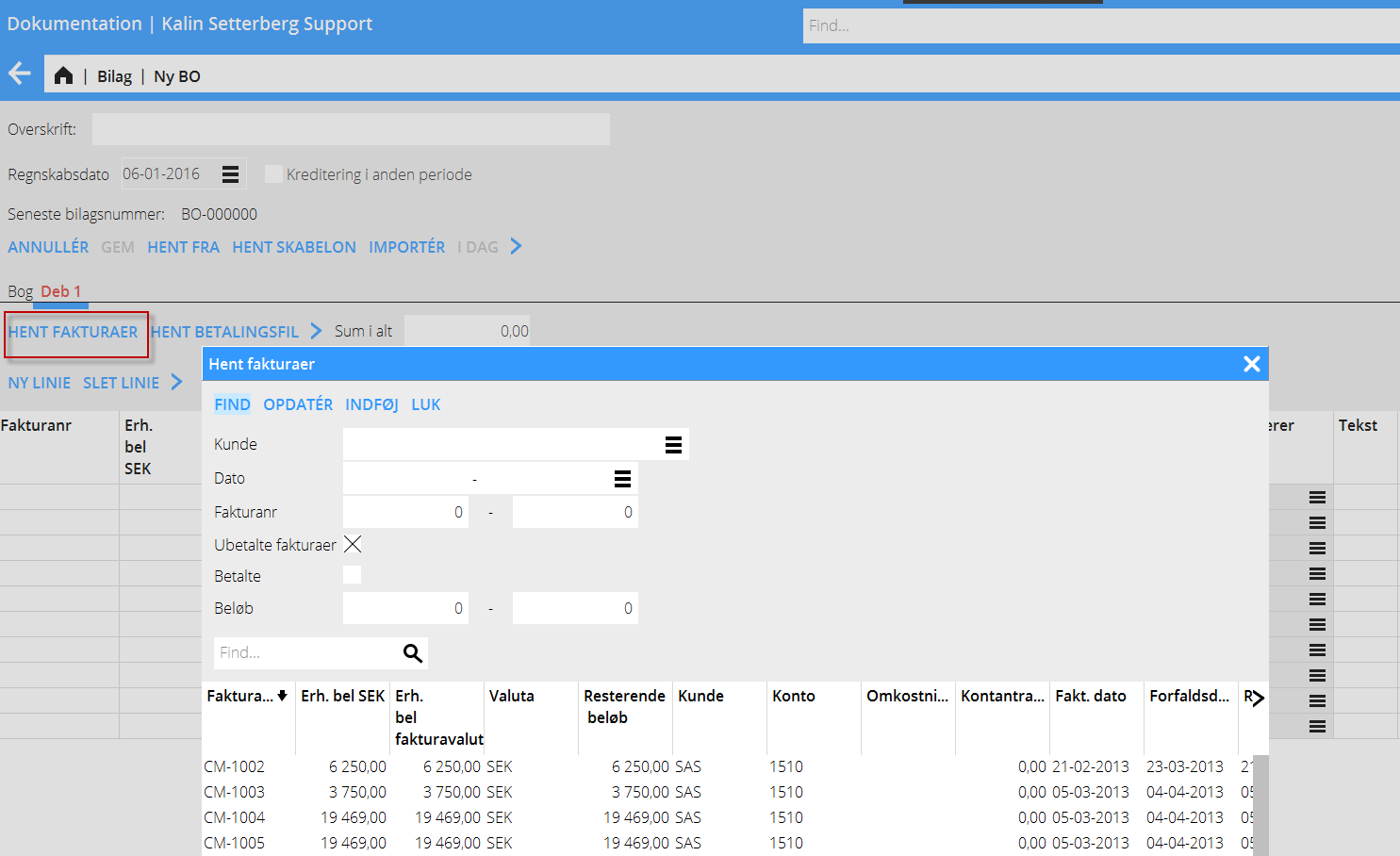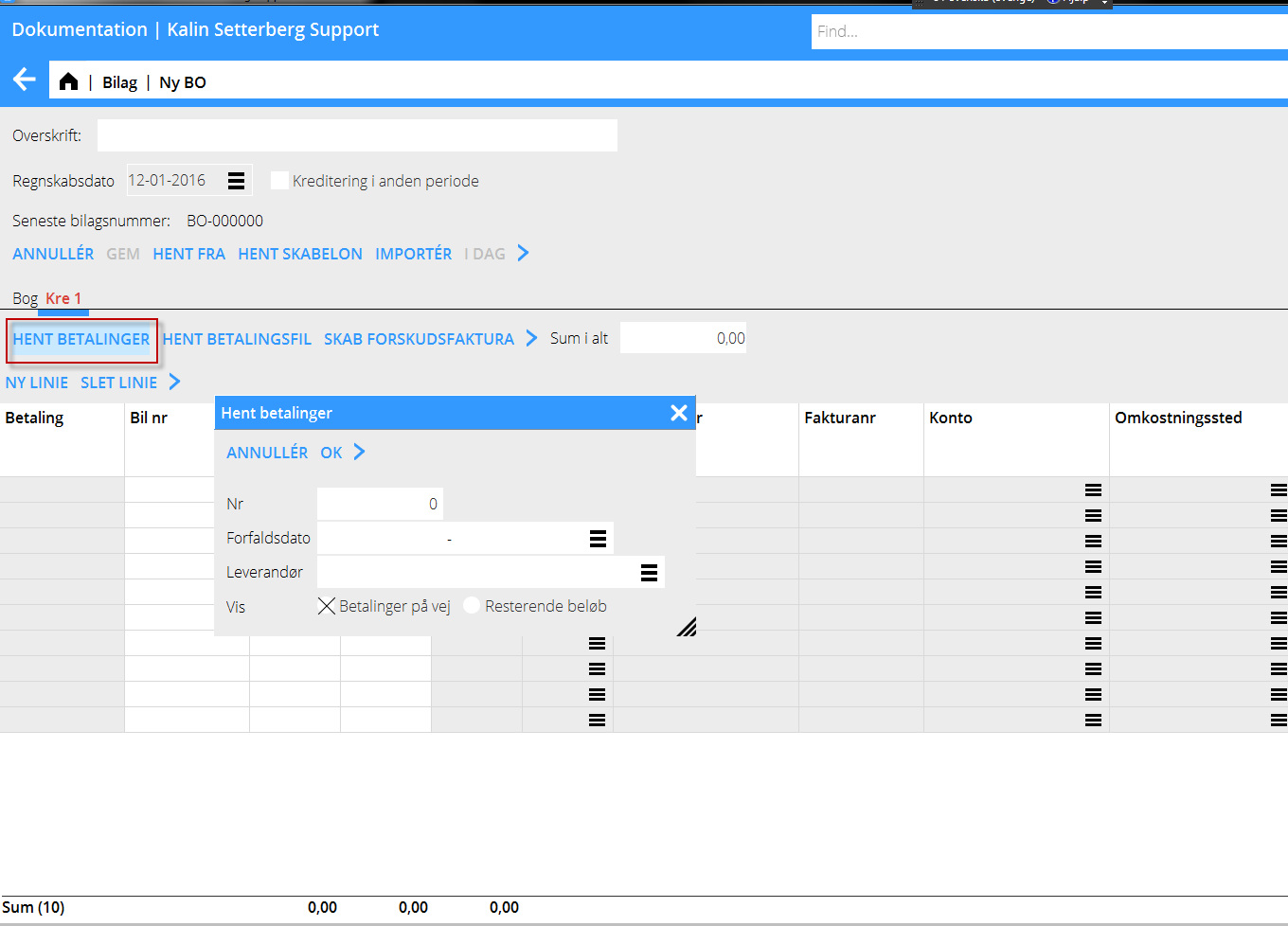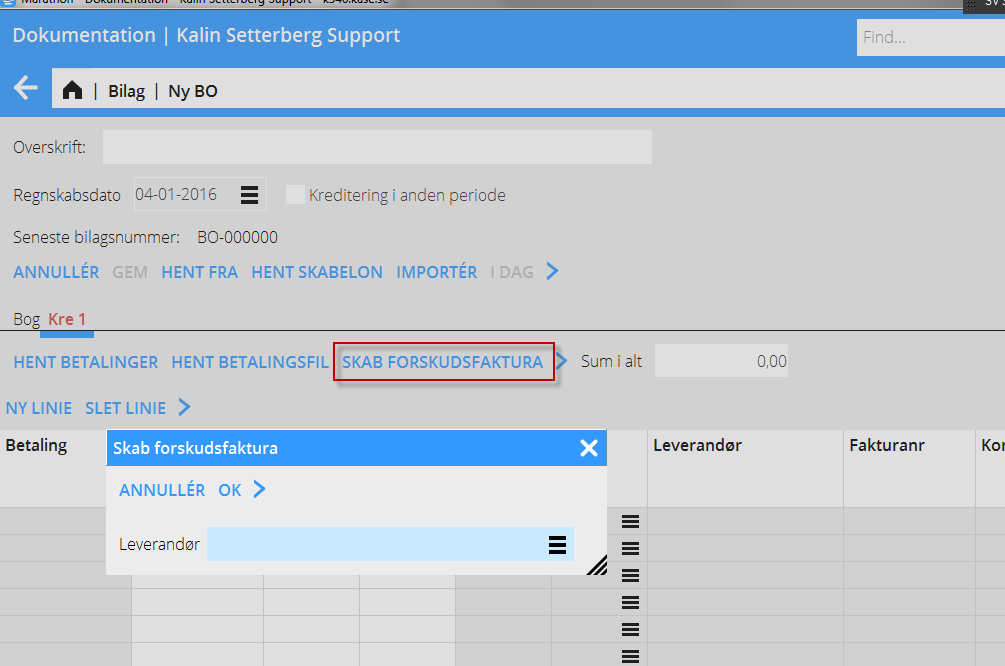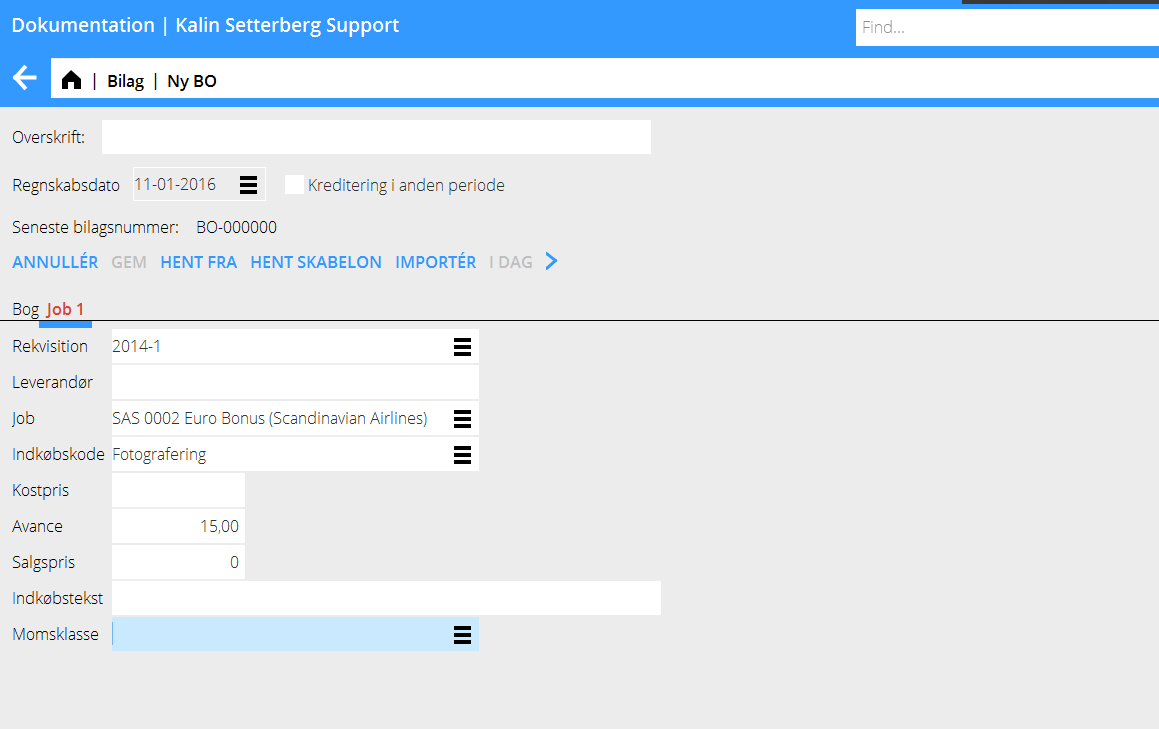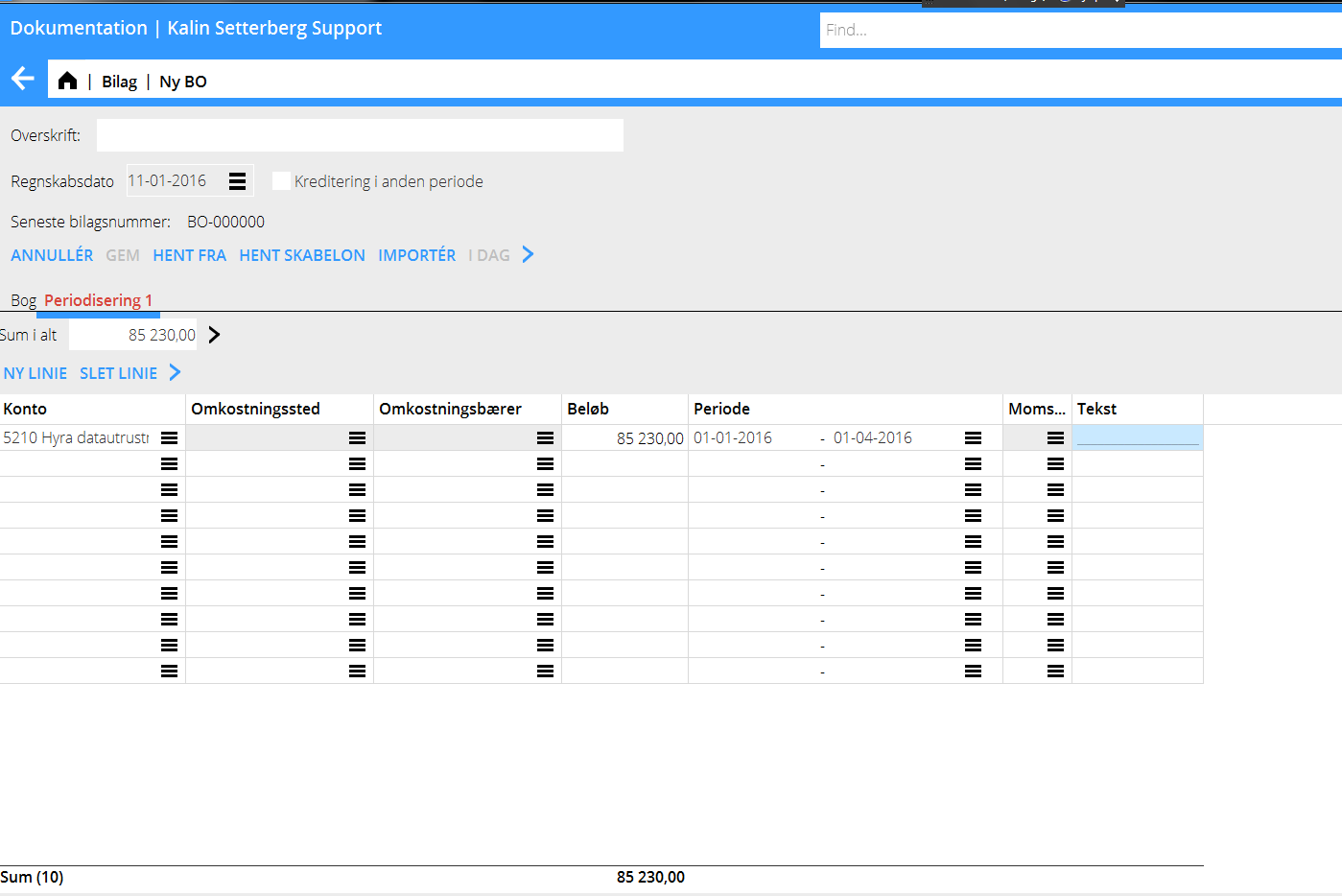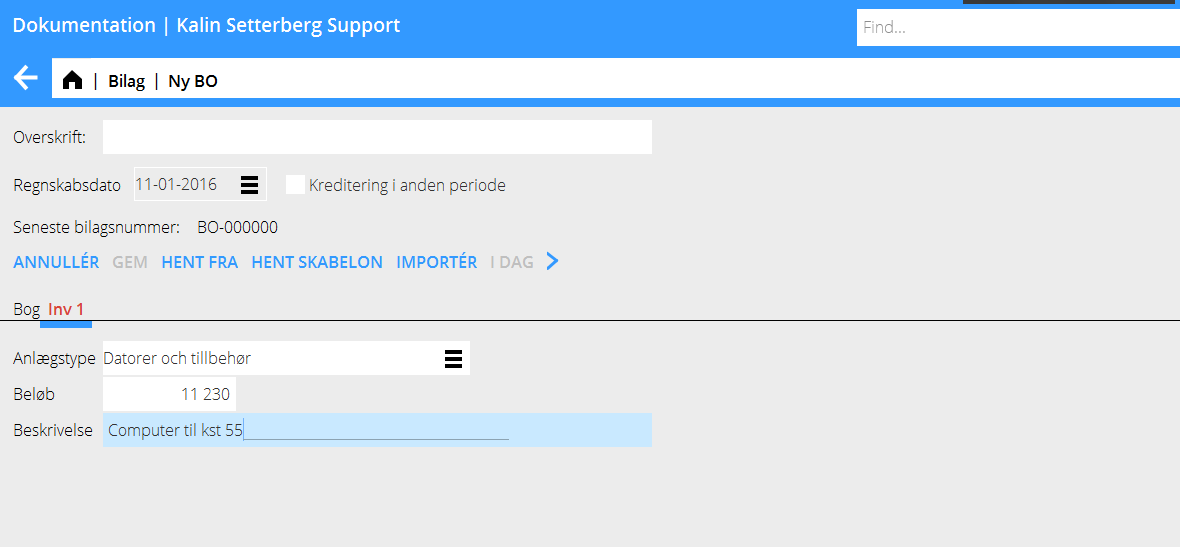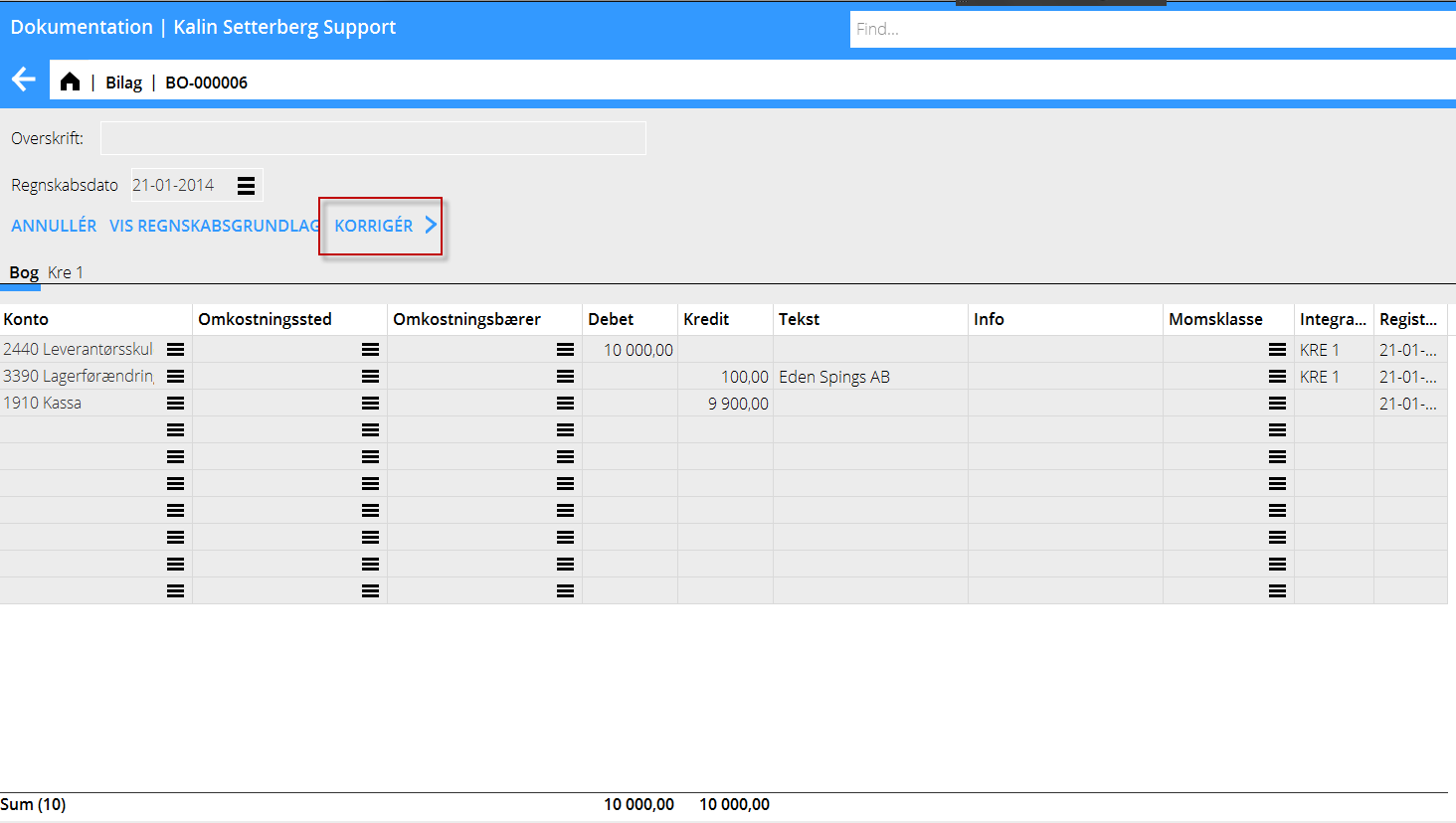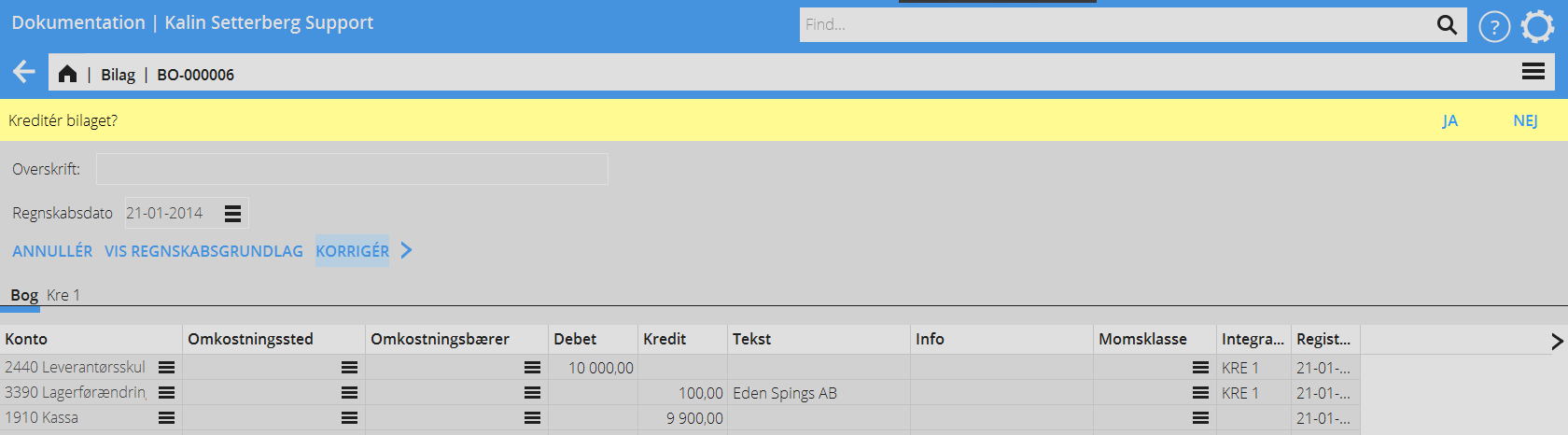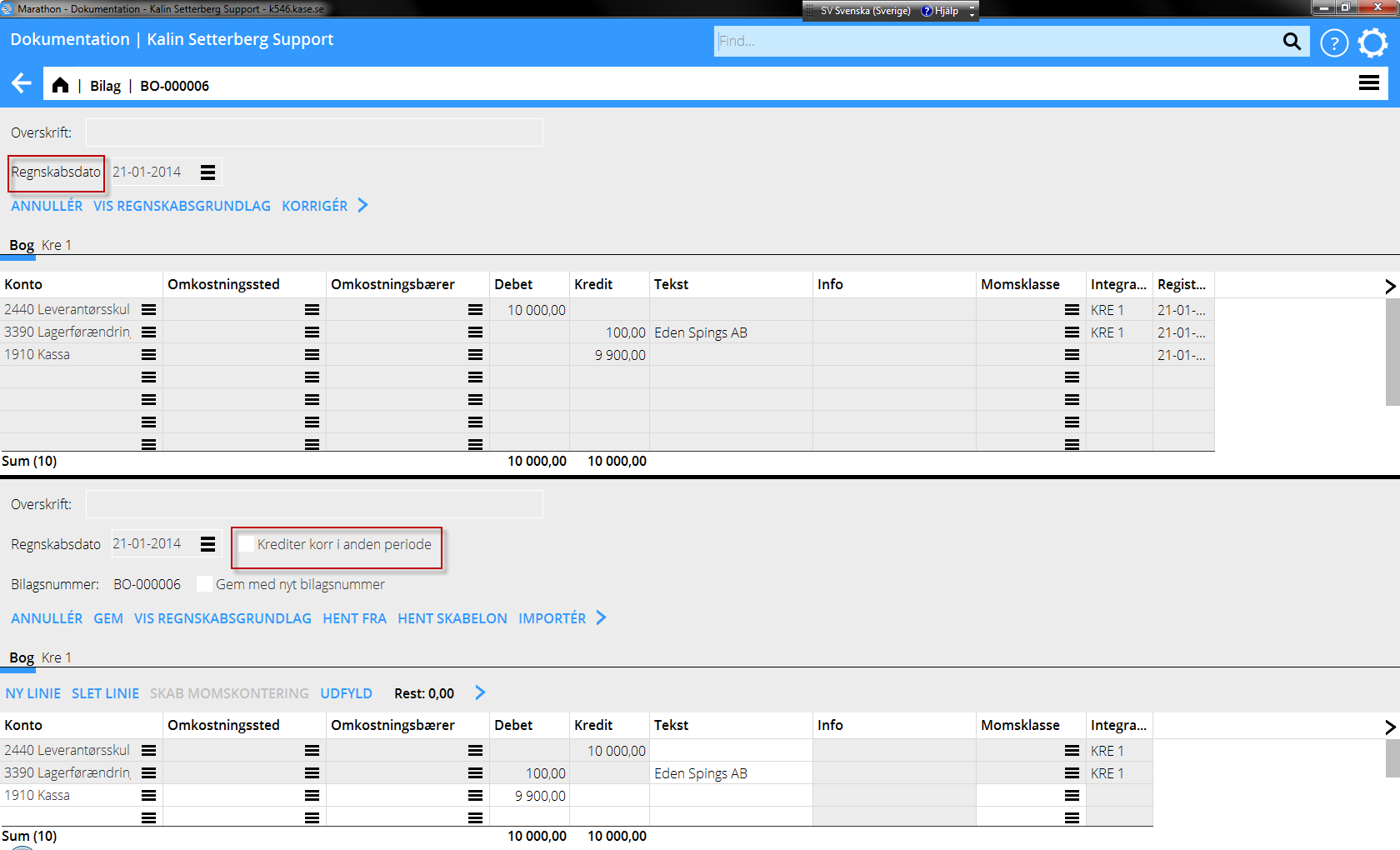Difference between revisions of "Enter vouchers/da"
(Created page with "Med funktionen {{btn|Skab forskudsfaktura}} kan et forskudsbeløb placeres direkte i Kreditorer på en leverandør, hvis faktura ikke endnu er indkommet. Denne betaling får e...") |
|||
| (71 intermediate revisions by 2 users not shown) | |||
| Line 1: | Line 1: | ||
| + | <htmltag tagname="style">p a.image{border:1px rgb(0,0,0) solid;box-sizing:content-box;}</htmltag> |
||
| − | __FORCETOC__ |
||
| − | + | Et program til registrering af bilag, enten uden integration til andre delsystemer eller med tilknytning til andre hovedbøger. |
|
| + | |||
| + | == Registrer bilag uden integration til andre delsystemer == |
||
Bilag registreres i {{pth|Økonomi| Verifikationer/Registrering af bilag.}} |
Bilag registreres i {{pth|Økonomi| Verifikationer/Registrering af bilag.}} |
||
| Line 8: | Line 10: | ||
Vælg serie og tast {{btn|Ny}}. Registreringen begyndes altid ved at opgive regnskabsdato. |
Vælg serie og tast {{btn|Ny}}. Registreringen begyndes altid ved at opgive regnskabsdato. |
||
| − | {{ExpandImage|Registrering-verifikationer- |
+ | {{ExpandImage|Registrering-verifikationer-da-grafik1.png}} |
Et enkelt bilag registreres med to eller flere konti samt beløber i debet og kredit. Andre funktioner er: |
Et enkelt bilag registreres med to eller flere konti samt beløber i debet og kredit. Andre funktioner er: |
||
| − | {| class=mandeflist |
+ | {| class=mandeflist |
!Hent fra |
!Hent fra |
||
|Funktion for at kopiere tidligere bilag. Bilagene vælges ud fra en liste. |
|Funktion for at kopiere tidligere bilag. Bilagene vælges ud fra en liste. |
||
| Line 62: | Line 64: | ||
|} |
|} |
||
| − | == Skab bilagsskabelon == |
+ | == Skab bilagsskabelon eller automatkontering == |
Bilagsskabeloner skabes i {{pth|System|Basisregister/Bog/Bilagsskabeloner}}. Tast på {{btn|Ny}} og navngiv skabelonen. Angiv konto og eventuel omkostningsbærer og/eller omkostningssted hvis kontoen tillader det. Angiv enten en procentuel del af et beløb, eller et beløb. Hvis du angiver en procentuel del, |
Bilagsskabeloner skabes i {{pth|System|Basisregister/Bog/Bilagsskabeloner}}. Tast på {{btn|Ny}} og navngiv skabelonen. Angiv konto og eventuel omkostningsbærer og/eller omkostningssted hvis kontoen tillader det. Angiv enten en procentuel del af et beløb, eller et beløb. Hvis du angiver en procentuel del, |
||
spørger systemet efter beløbet i alt hvornår du bruger skabelonen, og regner andelen ud med hjælp af procentsatsen |
spørger systemet efter beløbet i alt hvornår du bruger skabelonen, og regner andelen ud med hjælp af procentsatsen |
||
| + | En automatkontering (uden Importér skabelon-knappen) udføres hvornår basiskonto, omkostningssted og omkostningsbærer er blevet indtastet i Automatkonteringsfeltet i bunden på skabelonen. Automatkonteringen trigges da basiskontoen angives i bilaget og vises i registreringsbilledet. |
||
| ⚫ | |||
| + | |||
| ⚫ | |||
== Registrering af bilag med integration til andet delsystem == |
== Registrering af bilag med integration til andet delsystem == |
||
| Line 77: | Line 81: | ||
Kontoen for kundefordringer er integreret med Debitorer, hvilket indebærer, at kontering på denne konto skaber et faneblad der hedder DEB X. X står for fanenummeret. I fanen registreres kundeindbetalingerne. Angiv fakturanummer for den faktura, der er blevet betalt, eller søg fakturaer med funktionen Hent fakturaer. Du kan selektere på kunde, dato, fakturanummer, mm. |
Kontoen for kundefordringer er integreret med Debitorer, hvilket indebærer, at kontering på denne konto skaber et faneblad der hedder DEB X. X står for fanenummeret. I fanen registreres kundeindbetalingerne. Angiv fakturanummer for den faktura, der er blevet betalt, eller søg fakturaer med funktionen Hent fakturaer. Du kan selektere på kunde, dato, fakturanummer, mm. |
||
| − | {{ExpandImage|Registrering-verifikationer- |
+ | {{ExpandImage|Registrering-verifikationer-da-grafik2.png}} |
| − | Systemet henter fakturabeløbet i alt. Ved delbetaling af faktura, skriv beløbet øver det beløb som står i feltet Erh. bet (valuta). En udenlandsk betaling vises ikke i dette felt uden du er nødt til at skrive det beløb ind, som er kommet til banken. |
+ | Systemet henter fakturabeløbet i alt. Ved delbetaling af faktura, skriv beløbet øver det beløb som står i feltet Erh. bet (valuta). En udenlandsk betaling vises ikke i dette felt uden du er nødt til at skrive det beløb ind, som er kommet til banken. |
| + | |||
| + | <div class="mw-translate-fuzzy"> |
||
| + | === Udenlandsk valuta === |
||
| + | '''Automatisk kontering af valutakursdifference''' |
||
| + | |||
| ⚫ | |||
| + | </div> |
||
| + | |||
| + | |||
| + | Hvis betalingen er i udenlandsk valuta er dette felt tomt, og du angiver her det beløb, banken har modtagit. |
||
En udenlandsk betaling som delbetales må derimod skrives ind i begge felterne Erh bel (valuta) og Erh bel. Fakturavaluta. |
En udenlandsk betaling som delbetales må derimod skrives ind i begge felterne Erh bel (valuta) og Erh bel. Fakturavaluta. |
||
Differencen bliver då en restpost og eventuelt en kursdifference (Dersom det erholdte beløb i den egne valutaen delt med valutakursen ikke er den samme som beløbet i feltet Erholdt beløb fakturavaluta, bliver mellemforskellen en kursdifference). |
Differencen bliver då en restpost og eventuelt en kursdifference (Dersom det erholdte beløb i den egne valutaen delt med valutakursen ikke er den samme som beløbet i feltet Erholdt beløb fakturavaluta, bliver mellemforskellen en kursdifference). |
||
| + | |||
| + | '''Manuel kontering af valutakursdifferencer''' |
||
| + | |||
| + | Hvis der ikke findes konti angivet for differencer, hentes beløbene til feltene Erh bel basisvaluta og Erh bel fakturavaluta. Beløbene kan endres for delbetaling og mulige differencer må bogføres manuelt. |
||
Efter at fakturaerne registreres angiver du en konto for betalingen i fanen {{flik|Bog}} (fx bankkontoen). Her kan du godt nyde funktionen {{btn|Udfyld}} for at kontere resterende på kontoen. |
Efter at fakturaerne registreres angiver du en konto for betalingen i fanen {{flik|Bog}} (fx bankkontoen). Her kan du godt nyde funktionen {{btn|Udfyld}} for at kontere resterende på kontoen. |
||
| Line 90: | Line 108: | ||
Kontoen for leverandørgæld er integreret med Kreditorer, hvilket indebærer, at kontering på denne konto skaber et faneblad der hedder KRE X. X står for fanenummeret. I fanen registreres leverandørbetalingerne. Angiv fakturanummer for den faktura, der er blevet betalt, eller søg fakturaer med funktionen Hent betalinger. Her kan du selektere på betalingsnummer, dato eller leverandør. Fakturaer med et restbeløb kan også hentes. Med funktionen Hent betalingsfil kan du hente en fil med betalinger. |
Kontoen for leverandørgæld er integreret med Kreditorer, hvilket indebærer, at kontering på denne konto skaber et faneblad der hedder KRE X. X står for fanenummeret. I fanen registreres leverandørbetalingerne. Angiv fakturanummer for den faktura, der er blevet betalt, eller søg fakturaer med funktionen Hent betalinger. Her kan du selektere på betalingsnummer, dato eller leverandør. Fakturaer med et restbeløb kan også hentes. Med funktionen Hent betalingsfil kan du hente en fil med betalinger. |
||
| − | {{ExpandImage|Registrering-verifikationer- |
+ | {{ExpandImage|Registrering-verifikationer-da-grafik8.png}} |
| + | <div class="mw-translate-fuzzy"> |
||
| ⚫ | |||
| + | === Udenlandsk valuta === |
||
| + | '''Automatisk kontering af valutakursdifference''' |
||
| + | |||
| + | Kursdifferencen konteres automatisk på den konto, der er angivet i {{pth|System|Basisregister/KRE/Parametre}}, fanen {{flik|betalinger}} (Konto for valutakursfortjenester og konto for valutakurstab). |
||
| + | </div> |
||
| + | Hvis betalingen er i udenlandsk valuta er dette felt tomt, og du angiver her det beløb, der er trækket fra banken |
||
| ⚫ | |||
| + | |||
| ⚫ | |||
| ⚫ | |||
| ⚫ | |||
| + | |||
| + | '''Manuel kontering af valutakursdifferencer''' |
||
| + | |||
| + | Hvis der ikke findes konti angivet for differencer, hentes beløbene til feltene Bet bel basisvaluta og Bet bel fakturavaluta. Beløbene kan endres for delbetaling og mulige differencer må bogføres manuelt. |
||
Efter at fakturaerne registreres angiver du en konto for betalingen i fanen {{flik|Bog}} (fx bankkontoen). Her kan du godt nyde funktionen {{btn|Udfyld}} for at kontere resterende på kontoen. |
Efter at fakturaerne registreres angiver du en konto for betalingen i fanen {{flik|Bog}} (fx bankkontoen). Her kan du godt nyde funktionen {{btn|Udfyld}} for at kontere resterende på kontoen. |
||
| + | |||
=== Skab forskudsfaktura === |
=== Skab forskudsfaktura === |
||
| − | {{ExpandImage|Registrering-verifikationer- |
+ | {{ExpandImage|Registrering-verifikationer-da-grafik10.png}} |
Med funktionen {{btn|Skab forskudsfaktura}} kan et forskudsbeløb placeres direkte i Kreditorer på en leverandør, hvis faktura ikke endnu er indkommet. Denne betaling får et LA-nummer. |
Med funktionen {{btn|Skab forskudsfaktura}} kan et forskudsbeløb placeres direkte i Kreditorer på en leverandør, hvis faktura ikke endnu er indkommet. Denne betaling får et LA-nummer. |
||
| + | Angiv leverandør og siden et beløb ved registreringen. |
||
| − | Enter supplier and an amount. |
||
| + | |||
| + | === Registrering af jobindkøb === |
||
| + | |||
| + | |||
| + | Kontoen for jobindkøb er integreret med jobmodulen, hvilket indebærer, at kontering på denne konto skaber et faneblad der hedder JOB X. X står for fanenummeret. I fanen registreres indkøb, der skal belaste et job. Opgiv job, indkøbskode og en kostpris. Salgsprisen regnes automatisk ifølge det avance, der er registreret på indkøbskoden. Det er dog mulig at ændre den (parameterstyrt) og skrive over den. Skriv valgfri indkøbstekst. Hvis I bruger rekvisitioner, kan PO -nummeret angives ved registrering af jobindkøb - alle oplysninger hentes da ind fra rekvisitionen. Modkonteringen foretages siden i fanen BOG. |
||
| ⚫ | |||
| − | === Enter project purchase === |
||
| + | === Registrering af periodiseringar === |
||
| − | The account for project purchases is assigned to the project management, which means that when you enter the account, the system creates a tab called PRO followed by the tab number. Register purchases that shall be charged a project in the tab. Enter project, purchase code and a purchase price. The sales price is automatically calculated with the mark-up percentage that has been defined on the purchase code. In many cases the mark -up can be changed (there is a parameter setting for that option) if you want to change it. Write optional purchase text. If you have been using purchase orders at the project purchase, you can enter it here and the system will fetch all contents from it. |
||
| − | Make the contrary posting in the tab GL. |
||
| + | Kontoen for automatiske interimsfordringer er integreret med periodiseringer, hvilket indebærer, at kontering på denne konto skaber et faneblad der hedder PERIODISERING X. X står for fanenummeret. I fanen registreres omkostninger, der skal periodiseres over en vis periode. Angiv omkostningskonto og beløb samt den periode, beløbet skal fordeles over. Der findes to måder for at angive periode, MMÅÅ-MMÅÅ eller DDMMÅÅ-DDMMÅÅ. I det første fald periodiseres beløbene jævnt over alle måneder, i det andre fald periodiseres beløbene efter hvor mange dage der er i en måned. Modkonteringen foretages siden i fanen BOG. |
||
| ⚫ | |||
| ⚫ | |||
| − | === Enter periodical allocations === |
||
| + | === Registrering af inventarer === |
||
| − | The account for accruals (periodical allocations) is assigned to periodical allocations, which means that when you enter the account, the system creates a tab called Allocations followed by the tab number. Enter the costs that shall be allocated over a certain period. Enter cost account, amount and the period for the allocation. |
||
| − | You can enter the date in two different ways: MMYY– MMYY or DDMMYY. In the first case the amount is allocated evenly on all months, in the latter depending on how many days each month has. Make the contrary posting in the GL tab |
||
| + | Kontoen for anskaffelse af inventarer er integreret til anlægskartoteket, hvilket indebærer, at kontering på denne konto skaber et faneblad der hedder INV X. X står for fanenummeret. Hvis kontoen kun er koblet til én anlægstype udfyldes det automatisk. I andet fald skal anlægstype angives. Angiv siden beløb og eventuelt en beskrivelse. Modkonteringen foretages siden i fanen BOG. |
||
| ⚫ | |||
| ⚫ | |||
| − | === Enter assets (inventories) === |
||
| + | == Korrigering af bilag == |
||
| − | The account for inventories is assigned to the inventory ledger, which means that when you enter the account, the system creates a tab called INV. If the acquisition account only is connected to one asset type, it will show automatically. If not, select asset type. Write amount and a possible description. Make the contrary posting in the GL tab. |
||
| + | Marker det bilag, der skal rettes og klik på Åbn. Vælg derefter Korrigér. |
||
| ⚫ | |||
| ⚫ | |||
| − | == Correct a voucher == |
||
| + | Systemet spørger hvis du vil kreditere bilaget |
||
| − | Select the voucher that you want to correct and press Open. Then press Correct. |
||
| − | {{ExpandImage|Registrering-verifikationer- |
+ | {{ExpandImage|Registrering-verifikationer-da-grafik19.png}} |
| + | Klik {{btn|Ja}} hvis bilaget skal krediteres helt. Ellers vælger du {{btn|Nej}} og konterer korrigeringen i den nedre tabel. Hvis du vil gemme bilaget med eget bilagsnummer, afkryds {{kryss|Gem med nyt bilagsnummer}} og angiv regnskabsdato. Den er ikke nødt til at være i den samme periode som det oprindelige bilag. |
||
| − | Marathon asks you if you want to reverse the voucher. |
||
| − | {{ExpandImage|Registrering-verifikationer- |
+ | {{ExpandImage|Registrering-verifikationer-da-grafik31.png}} |
| + | Hvis du ønsker at kreditere korrigeringen i en anden periode, afkryds da {{kryss|Kreditér korr i anden periode}} og angiv regnskabsdato øverst i billedet. |
||
| − | Click on Yes if you want to reverse the whole voucher. If you want to reverse the correction in another period, check the box Reverse corr in another period and select Reversing date at the top of the screeen. |
||
| + | Både korrigeringen og krediteringen af korrigeringen vil bogføres på denne dato og få et nummer fra bilagsserien i denne periode. I alt vil altså to nye bilag skabes: korrigeringen og krediteringen af korrigeringen. |
||
| ⚫ | |||
| + | == Sæt ind data i bilag == |
||
| − | The reversing can also be saved with the same date, but with a new voucher number. Use “Save withnew voucher number”. |
||
| + | Begynd ved at højreklikke på konteringstabellen (uden at markere noget) og vælg KOPIÉR. Sæt derefter det ind i Excel. |
||
| − | Select No if the voucher shall be corrected and not reversed. Make the correction in the lower table. Also here you can reverse the correction in another period and/or save with the same date but a new voucher number. |
||
| + | Din Excel er nødt til at have nøjagtigt samme struktur for at skulle passe ind i bilaget. Sæt ind bilaget ved at markere alle celler inklusive overskrifter og alle kolonner. Hold markøren over konteringstabellen og vælg SÆT IND. |
||
{{ExpandImage|Registrering-verifikationer-en-grafik12.png}} |
{{ExpandImage|Registrering-verifikationer-en-grafik12.png}} |
||
| − | [[Category:BOK-VER- |
+ | [[Category:BOK-VER-DA]] [[Category:Manuals]] [[Category:Accounting]] |
Latest revision as of 14:15, 18 October 2023
Et program til registrering af bilag, enten uden integration til andre delsystemer eller med tilknytning til andre hovedbøger.
Contents
Registrer bilag uden integration til andre delsystemer
Bilag registreres i Økonomi: Verifikationer/Registrering af bilag. Standardserien har præfikset BO, men flere bilagsserier kan skabes i System: Basisregister/Bog/Verifikationsserier. Fælles for alle er, at de består af to tegn, hvoraf den ene er B.
Vælg serie og tast Ny. Registreringen begyndes altid ved at opgive regnskabsdato.
Et enkelt bilag registreres med to eller flere konti samt beløber i debet og kredit. Andre funktioner er:
| Hent fra | Funktion for at kopiere tidligere bilag. Bilagene vælges ud fra en liste. |
|---|---|
| Hent skabelon | En bilagsskabelon kan skabes i Basisregister/Bog/Bilagsskabeloner. Se beskrivelse under Skab bilagsskabelon |
| Importer | Importerer sie-filer (Sverige) |
| Kreditér i anden periode | Skaber et krediteret bilag med anden regnskabsdato. |
| Regnskabsdato + I dag | Feltet skal altid være udfyldt før andre oplysninger kan registreres. Klik på I dag for at vælge dagens dato. Den angivne dato vil blive foreslået også i næste bilag. |
| Overskrift | Denne overskrift vises på startsiden til bilagsregistreringen og er søgbar. |
| Bilagsnummer | Bilagsnummer hentes automatisk fra System: Basisregister/BOG/Bilagsserier. |
| Konto | Opgiv konto |
| Omkostningssted/-bærer | Udfyld omkostningssted og – bærer dersom kontoen kræver/tillader dette. |
| Debet/Kredit | Angiv beløb |
| Dimensioner | Hvis I bruger dimensioner, vises de som separate kolonner. Oprettes i System: Basisregister/BOG/Parametre, fanebladet Dimensioner. Manuelle dimensioner redigeres i System: Basisregister/BOG/Dimensioner. |
| Tekst | Angiv eventuel tekst (25 tegn). Vises inde i hovedbogen og i kontospecifikationen |
| Summering | Længst nede summeres debet- respektive kreditkolonnerne. Et bilag der ikke balancerer, kan ikke gemmes. |
| Skab momskontering | Hvis I bruger Marathons indgående momshåndtering, kan I skabe en automatik kontering af moms. Systemet beregner konteringen efter hvor meget der er opmærket med de forskellige momsklasser. Systemet henter den momskonto, som er angivet på momsklassen |
| Udfyld | Hvis et konto er blevet angivet, fylder denne funktion automatisk resterende beløb ud, så at bilaget skulle balancere. |
| Rest | Viser hvor stort beløb der er tilbage før bilaget balancerer. |
Skab bilagsskabelon eller automatkontering
Bilagsskabeloner skabes i System: Basisregister/Bog/Bilagsskabeloner. Tast på Ny og navngiv skabelonen. Angiv konto og eventuel omkostningsbærer og/eller omkostningssted hvis kontoen tillader det. Angiv enten en procentuel del af et beløb, eller et beløb. Hvis du angiver en procentuel del, spørger systemet efter beløbet i alt hvornår du bruger skabelonen, og regner andelen ud med hjælp af procentsatsen
En automatkontering (uden Importér skabelon-knappen) udføres hvornår basiskonto, omkostningssted og omkostningsbærer er blevet indtastet i Automatkonteringsfeltet i bunden på skabelonen. Automatkonteringen trigges da basiskontoen angives i bilaget og vises i registreringsbilledet.
Registrering af bilag med integration til andet delsystem
Hvis kontoen, du angav, er integreret til andet delsystem, åbnes et gulfarvet faneblad med navnet til delsystemet. I fanen registreres oplysninger, der hører til delsystemet. Neden vises de vanligste integrationer.
Kundeindbetalinger
Kontoen for kundefordringer er integreret med Debitorer, hvilket indebærer, at kontering på denne konto skaber et faneblad der hedder DEB X. X står for fanenummeret. I fanen registreres kundeindbetalingerne. Angiv fakturanummer for den faktura, der er blevet betalt, eller søg fakturaer med funktionen Hent fakturaer. Du kan selektere på kunde, dato, fakturanummer, mm.
Systemet henter fakturabeløbet i alt. Ved delbetaling af faktura, skriv beløbet øver det beløb som står i feltet Erh. bet (valuta). En udenlandsk betaling vises ikke i dette felt uden du er nødt til at skrive det beløb ind, som er kommet til banken.
Udenlandsk valuta
Automatisk kontering af valutakursdifference
Kursdifferencen konteres automatisk på den konto, der er angivet i System: Basisregister/Deb/Parametre, fanen Betalinger (Konto for valutakursfortjenester og konto for valutakurstab).
Hvis betalingen er i udenlandsk valuta er dette felt tomt, og du angiver her det beløb, banken har modtagit.
En udenlandsk betaling som delbetales må derimod skrives ind i begge felterne Erh bel (valuta) og Erh bel. Fakturavaluta. Differencen bliver då en restpost og eventuelt en kursdifference (Dersom det erholdte beløb i den egne valutaen delt med valutakursen ikke er den samme som beløbet i feltet Erholdt beløb fakturavaluta, bliver mellemforskellen en kursdifference).
Manuel kontering af valutakursdifferencer
Hvis der ikke findes konti angivet for differencer, hentes beløbene til feltene Erh bel basisvaluta og Erh bel fakturavaluta. Beløbene kan endres for delbetaling og mulige differencer må bogføres manuelt.
Efter at fakturaerne registreres angiver du en konto for betalingen i fanen Bog (fx bankkontoen). Her kan du godt nyde funktionen Udfyld for at kontere resterende på kontoen.
Leverandørbetalinger
Kontoen for leverandørgæld er integreret med Kreditorer, hvilket indebærer, at kontering på denne konto skaber et faneblad der hedder KRE X. X står for fanenummeret. I fanen registreres leverandørbetalingerne. Angiv fakturanummer for den faktura, der er blevet betalt, eller søg fakturaer med funktionen Hent betalinger. Her kan du selektere på betalingsnummer, dato eller leverandør. Fakturaer med et restbeløb kan også hentes. Med funktionen Hent betalingsfil kan du hente en fil med betalinger.
Udenlandsk valuta
Automatisk kontering af valutakursdifference
Kursdifferencen konteres automatisk på den konto, der er angivet i System: Basisregister/KRE/Parametre, fanen betalinger (Konto for valutakursfortjenester og konto for valutakurstab).
Hvis betalingen er i udenlandsk valuta er dette felt tomt, og du angiver her det beløb, der er trækket fra banken
En udenlandsk betaling som delbetales må derimod skrives ind i begge felterne Bet bel (valuta) og Bet bel. Fakturavaluta. Differencen bliver då en restpost og eventuelt en kursdifference (Dersom det betalte beløb i den egne valutaen delt med valutakursen ikke er den samme som beløbet i feltet Betalt beløb fakturavaluta, bliver mellemforskellen en kursdifference).
Manuel kontering af valutakursdifferencer
Hvis der ikke findes konti angivet for differencer, hentes beløbene til feltene Bet bel basisvaluta og Bet bel fakturavaluta. Beløbene kan endres for delbetaling og mulige differencer må bogføres manuelt.
Efter at fakturaerne registreres angiver du en konto for betalingen i fanen Bog (fx bankkontoen). Her kan du godt nyde funktionen Udfyld for at kontere resterende på kontoen.
Skab forskudsfaktura
Med funktionen Skab forskudsfaktura kan et forskudsbeløb placeres direkte i Kreditorer på en leverandør, hvis faktura ikke endnu er indkommet. Denne betaling får et LA-nummer.
Angiv leverandør og siden et beløb ved registreringen.
Registrering af jobindkøb
Kontoen for jobindkøb er integreret med jobmodulen, hvilket indebærer, at kontering på denne konto skaber et faneblad der hedder JOB X. X står for fanenummeret. I fanen registreres indkøb, der skal belaste et job. Opgiv job, indkøbskode og en kostpris. Salgsprisen regnes automatisk ifølge det avance, der er registreret på indkøbskoden. Det er dog mulig at ændre den (parameterstyrt) og skrive over den. Skriv valgfri indkøbstekst. Hvis I bruger rekvisitioner, kan PO -nummeret angives ved registrering af jobindkøb - alle oplysninger hentes da ind fra rekvisitionen. Modkonteringen foretages siden i fanen BOG.
Registrering af periodiseringar
Kontoen for automatiske interimsfordringer er integreret med periodiseringer, hvilket indebærer, at kontering på denne konto skaber et faneblad der hedder PERIODISERING X. X står for fanenummeret. I fanen registreres omkostninger, der skal periodiseres over en vis periode. Angiv omkostningskonto og beløb samt den periode, beløbet skal fordeles over. Der findes to måder for at angive periode, MMÅÅ-MMÅÅ eller DDMMÅÅ-DDMMÅÅ. I det første fald periodiseres beløbene jævnt over alle måneder, i det andre fald periodiseres beløbene efter hvor mange dage der er i en måned. Modkonteringen foretages siden i fanen BOG.
Registrering af inventarer
Kontoen for anskaffelse af inventarer er integreret til anlægskartoteket, hvilket indebærer, at kontering på denne konto skaber et faneblad der hedder INV X. X står for fanenummeret. Hvis kontoen kun er koblet til én anlægstype udfyldes det automatisk. I andet fald skal anlægstype angives. Angiv siden beløb og eventuelt en beskrivelse. Modkonteringen foretages siden i fanen BOG.
Korrigering af bilag
Marker det bilag, der skal rettes og klik på Åbn. Vælg derefter Korrigér.
Systemet spørger hvis du vil kreditere bilaget
Klik Ja hvis bilaget skal krediteres helt. Ellers vælger du Nej og konterer korrigeringen i den nedre tabel. Hvis du vil gemme bilaget med eget bilagsnummer, afkryds "Gem med nyt bilagsnummer" og angiv regnskabsdato. Den er ikke nødt til at være i den samme periode som det oprindelige bilag.
Hvis du ønsker at kreditere korrigeringen i en anden periode, afkryds da "Kreditér korr i anden periode" og angiv regnskabsdato øverst i billedet.
Både korrigeringen og krediteringen af korrigeringen vil bogføres på denne dato og få et nummer fra bilagsserien i denne periode. I alt vil altså to nye bilag skabes: korrigeringen og krediteringen af korrigeringen.
Sæt ind data i bilag
Begynd ved at højreklikke på konteringstabellen (uden at markere noget) og vælg KOPIÉR. Sæt derefter det ind i Excel. Din Excel er nødt til at have nøjagtigt samme struktur for at skulle passe ind i bilaget. Sæt ind bilaget ved at markere alle celler inklusive overskrifter og alle kolonner. Hold markøren over konteringstabellen og vælg SÆT IND.